Ciao a tutti cari lettori e lettrici,
oggi vi insegno un piccolo e semplice trucco per Windows 10 (aggiornare a Windows 10, farlo o no?) che potrebbe interessare a molti di voi, in particolar modo tutti quelli che utilizzano combinazioni di tasti per aprire finestre nel PC.
Non so se avete fatto caso, in WINDOWS 7 (scarica gratuitamente i service pack per Windows), premendo simultaneamente i tasti WIN + E, automaticamente si apre la finestra “Computer“.
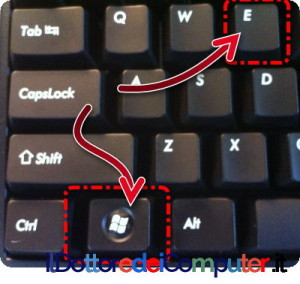

In Windows 10 questo non avviene, premendo infatti i tasti WIN + E, si apre la finestra “Esplora file“.
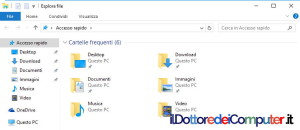
Come fare quindi a visualizzare “Questo PC” (così si chiama “Computer” in Windows 10) con la combinazione di tasti WIN + E?!
Come aprire “Questo PC” per Windows 10 con combinazione di tasti WIN + E
- Premi i tasti WIN + E per aprire “Esplora file“.
- Visualizza.
- Opzioni.
- Modifica opzioni cartelle e ricerca.
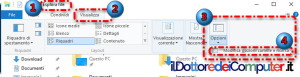
- Nel menu a discesa a fianco di “Apri Esplora file per:” seleziona “Questo PC“, poi clicca in basso su OK.

Da questo momento, premendo WIN + E ecco la bella finestra “Questo PC” aprirsi e campeggiare in Windows…
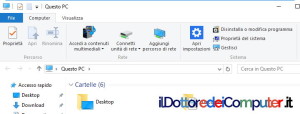
IL VIDEO DEL DOC IN MERITO ALL’ARTICOLO
Attivare la Combinazione tasti “Questo PC” per Windows 10
BUONA VISIONE 🙂
Rimanendo in tema di Windows 7, scopri quando non sarà definitivamente più sicuro.
Ciao dal Doc!






